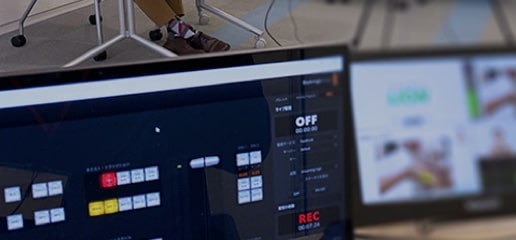Zoomテスト完全ガイド|商談・社内外イベント・ウェビナーを成功させるチェックリストと法人導入のポイント

商談やセミナー、社内研修から社外イベント、ウェビナーまで、Zoomは企業活動に欠かせないツールとなっています。一方で、本番中の音声・映像トラブルは参加者の信頼を損なう要因となるため、事前テストの徹底が重要です。
本記事では、法人利用を前提に、商談・社内イベント・社外イベント・ウェビナーのシーン別注意点とチェックリストを解説します。併せて、全社導入に向けたマニュアル化やリハーサル運用のポイントも紹介します。
目次
Zoomテストがなぜ重要なのか
接続が止まれば、その瞬間にイベントの流れも止まります。商談なら成約のチャンスを逃し、ウェビナーなら参加者が離脱するかもしれません。こうしたリスクは、わずかな事前テストで防げます。
Zoomテストには2種類ある
Zoomの接続テストには「テストミーティング」と「練習セッション」の2種類があります。
■テストミーティング(少人数)
商談や打ち合わせなど少人数での利用に適しています。Zoom公式サイトからアクセスでき、カメラやマイク、スピーカーなど基本的な動作を確認できます。また、自分でミーティングを作成し、別端末から参加して実際に近い環境で確認する方法も有効です。
■練習セッション(大規模配信)
セミナーや社外イベント、数百人規模のウェビナーでは練習セッションを使います。ウェビナー機能専用の事前リハーサル機能で、主催者やパネリストだけが入室できる控え室のような場です。スライド共有や音声バランス、権限設定などを確認することで、本番開始時にスムーズに進行できます。
事前テストが信頼性と成果に直結する理由
オンラインは対面とは異なり、接続の安定性がそのままイベント品質を左右します。音声が途切れる、映像が止まるといった不具合は、それだけで参加者の集中力を奪い、企業への信頼を損ないます。
冒頭でトラブルが起きて開始が遅れれば、参加者の離脱や商談機会の損失につながりますし、録画や資料共有が失敗すれば、後日フォローに余分な手間が発生します。事前テストを習慣化することで、これらのリスクを最小限に抑えられます。
イベントや商談で起こりがちなトラブル
現場では、以下のようなトラブルが頻発します。
まず多いのが「音声トラブル」です。マイクやスピーカーの設定ミス、イヤホン未接続、OS権限の未設定などが原因で「声が聞こえない」という状況です。
次に多いのが「映像トラブル」です。カメラが他アプリで使用中だったり、逆光で顔が暗く映るなど、第一印象を損なうケースです。
「画面共有の不具合」も注意が必要です。資料がぼやけて文字が潰れる、画面が黒く表示されるといった問題は、特にMacでの画面収録権限が原因となることが多く見られます。
大人数が接続するイベントでは「ネットワークの不安定さ」も課題で、会場回線が混雑すると映像がカクつき、遅延が発生します。社外イベントでは、事前に上り回線速度を測定し、有線接続を基本に準備することが不可欠です。
これらはすべて、事前テストで確認できます。音声・映像・画面共有・ネット回線・録画を事前にチェックしておけば、本番当日に慌てることなく進行できます。
【シーン別】Zoomテストのやり方と注意点
Zoomテストは、利用シーンによって確認すべき内容が変わります。シーン別のおすすめのテスト方法と確認事項を、注意点とあわせて紹介します。
テストミーティングに適したシーン
①商談
音声とカメラの品質確認を最優先で行いましょう。「声がクリアに届くか」「表情がはっきり映っているか」をテストミーティングで確認します。
商談では資料を共有しながら説明することが多いため、「画面共有の見え方」もチェックします。文字が小さいと相手が読みにくくなるため、フォントサイズは14pt以上を目安に調整してください。
また、商談記録や議事録作成のために録画機能を使うケースも増えています。録画が正常に保存されるか、クラウドストレージに十分な空き容量があるかも確認しておきましょう。
練習セッションに適したシーン
①社内イベント
全社研修やキックオフミーティングでは、拠点や部署ごとに使用するデバイスが異なります。PC、タブレット、スマートフォンなどが混在すると、「音が出ない」「映像が映らない」といったトラブルが起こりやすくなります。
本番前には、複数デバイスでの接続確認を実施しましょう。特にMacでは画面共有に「画面収録」の許可が必要なため、事前に設定を確認しておきます。
拠点間で回線品質に差が出やすいため、各拠点の通信速度を測定し、必要に応じて有線接続を推奨します。全員が同じ手順で接続できるように、簡易マニュアルを配布しておくと当日の混乱を防げます。
②社外イベント
社外向けセミナーや顧客イベントでは、参加者の接続環境を主催側で管理できないため、会場環境を事前に整えることが不可欠です。重要なのは回線の安定性で、実際に速度を測定し、上り帯域に十分な余裕があるかを確認してください。同一会場で複数デバイスを接続する場合は、Wi-Fiが混雑しやすいため、有線接続を前提とした設計が望ましいです。
映像と音声の品質は企業の印象を左右します。リハーサルでは照明・カメラ位置・マイク感度まで細かく調整し、本番と同じ条件で最終チェックを行うことが、安定した運営につながります。
③大規模ウェビナー
数百人規模が参加するウェビナーでは、練習セッションを活用しましょう。本番前に主催者・パネリストだけが入室できる「控え室」で、進行手順や権限設定をリハーサルできます。
リハーサルでは以下のポイントを確認します。
・パネリストの表示順やスポットライト設定が適切か
・スライドや動画をスムーズに共有できるか
・Q&Aやチャットの運用ルールが整理されているか
・緊急時の連絡方法や役割分担が明確になっているか
配信拠点のネットワークも事前にテストしておきましょう。
大規模ウェビナーは一度トラブルが起きると修正が難しいため、「リハーサル+配信環境テスト」は必ず行っておきましょう。
本番前に確認したいZoom接続チェックリスト

本番前の最終チェックとして、確認しておきたい5つのポイントを紹介します。
音声
Zoomトラブルで最も多いのが、「声が届かない」「相手の声が聞こえない」「ハウリングが起きる」といった音声関連です。
チェックポイント
・設定画面で、使用するマイクとスピーカーが正しく選択されているか
・マイク入力レベルが適切か(小さすぎない・大きすぎない)
・イヤホンやヘッドセットを使用したときにハウリングが発生しないか
・パネリストや司会者の声量に差がないか
司会進行役と登壇者の音量バランスが整っているのが基本なので、マイクの位置や設定を調整しておきましょう。
カメラ
第一印象を左右するのがカメラ映像です。「顔が暗く映る」「逆光で見づらい」「背景が散らかっている」などは、それだけで悪印象を与えます。
チェックポイント
・表情がはっきり見える明るさになっているか
・背景が乱雑でないか、バーチャル背景が違和感なく使えているか
・カメラが他のアプリに占有されていないか(外部会議ツールを併用している場合)
・視線が下向きにならないよう、カメラ位置を目線の高さに調整できているか
社外イベントでは、ブランドイメージを守るために背景や照明にもこだわりたいところです。
画面共有
商談やウェビナーでは、資料を画面共有しながら説明する機会が多いです。画面切り替えの手間や操作ミスを防ぐために、当日使うファイルや表示方法を事前に確認しておきましょう。
チェックポイント
・共有資料の文字が14pt以上で読みやすいサイズになっているか
・Macを使用する場合は、Zoomに画面収録権限を付与しているか
・動画を共有する場合は「ビデオクリップに最適化」設定をオンにしているか
・資料のレイアウトが画面サイズに合っているか
ネット回線
機材や進行が完璧でも、ネット回線が不安定では配信は成立しません。速度テストを行い、安定した通信環境を確保しておきましょう。
チェックポイント
・上り(アップロード)速度が最低でも5Mbps以上あるか
・Wi-Fi接続の場合は、可能であれば有線接続に切り替える
・会場で複数端末を同時接続する場合、混雑による遅延が発生しないか
・背景で動作しているクラウド同期など不要な通信を止める
社外イベントでは複数回線を準備しておくと安心です。予備回線を持つことで、万一のトラブルにも即対応できます。
録画
動画として後日配信する場合、以下をチェックしましょう。
・クラウド録画かローカル録画か、保存先を事前に決定しているか
・クラウド容量に十分な空きがあるか
・録画データの保存場所とアクセス権限が適切か
・ローカル録画を行う場合はPCストレージに十分な空き容量があるか
録画ファイルは容量が大きくなりがちです。クラウド保存を使えば共有がスムーズですが、保存場所やアクセス権限によっては情報漏洩リスクがあるため、社内ポリシーに合わせて設定を確認しておきましょう。
企業でZoomを安心して使うための準備ポイント
法人担当者が、安定した運営を行うために押さえておく3つのポイントを紹介します。
1.社員向けマニュアルの準備
社内の全員が同じ基準でZoomを利用するには、マニュアル整備が不可欠です。Zoomには多くの設定項目があり、人によって操作方法や理解度が異なると、本番でトラブルが発生しやすくなります。
マニュアルには、以下の内容を盛り込みましょう。
・接続テストの手順(公式テストページのURLやログイン方法)
・推奨される音声・映像設定
・画面共有時の注意点(フォントサイズ、動画共有の設定など)
・よくあるトラブルとその解決方法
・社内ポリシーに基づいた録画や資料共有のルール
Zoomの仕様は定期的に変わるため、最新情報を反映し続けられる運用が理想です。そのため、紙資料よりもクラウド上で更新できるオンラインマニュアルを採用するとスムーズです。
2.定期的な接続テスト会の開催
参加人数が多い企業では、定期的な接続テスト会を開催すると安心です。社員のPCやスマートフォンはOSや設定がバラバラなため、事前にテスト会を実施することで潜在的な問題を洗い出せます。
テスト会では以下の観点を確認しましょう。
・社員が実際に使用する端末でZoomに接続できるか
・音声・映像の基本設定が適切か
・画面共有や録画機能が問題なく動作するか
・会議室や拠点ごとのネット回線の安定性
拠点間をつなぐハイブリッドイベントでは、各会場同士を同時接続した状態でテストするのが理想です。問題が起きやすいポイントを事前に把握しておけば、本番当日の混乱を減らせます。
3.イベント本番前のリハーサル運用の工夫
社外イベントや大規模ウェビナーでは、本番さながらのリハーサルを行い、進行や配信環境の不備を事前に洗い出します。「練習セッション」を使えば、本番開始前に主催者やパネリストだけが入室できる控え室を用意でき、役割確認や最終調整に活用できます。
リハーサルでは以下を確認しましょう。
・進行台本どおりに進められるか
・登壇者の映像・音声の品質と表示順
・画面共有資料や動画再生がスムーズに行えるか
・Q&Aやチャットの運用ルールと対応フロー
・トラブル発生時の連絡体制と役割分担
本番と同じ回線や配信機材を使い、実際の負荷をかけた状態で配信テストを行えば、想定外の問題を事前に発見し、余裕を持って対策できます。
Zoomテストに関するよくある質問
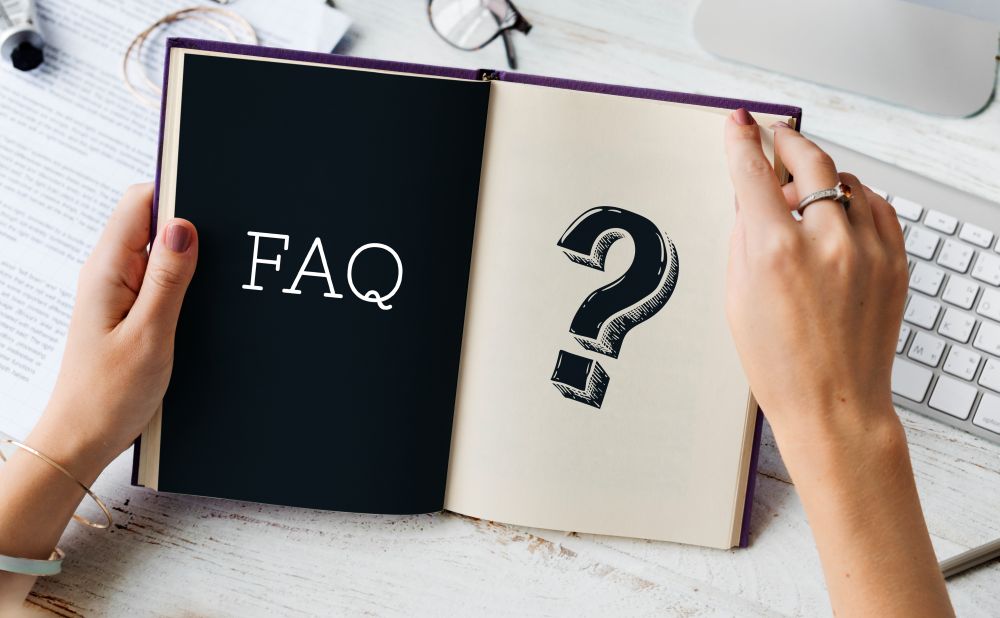
事前に全参加者へ接続テストを依頼したほうがいいですか?
可能であれば、参加者にも事前テストを依頼することをおすすめします。社外イベントやウェビナーでは、参加者のPCやネット環境が原因で接続トラブルが起こることが少なくないためです。
あらかじめ公式のZoomテストページや簡単な接続チェック手順を案内すれば、当日のトラブル発生率を下げられます。ただし、参加者全員に強制するのは現実的ではないため、案内メールやイベントページに「推奨事項」として記載するのが現実的です。
登壇者やパネリストなど、本番で重要な役割を担うメンバーには、必ず事前テストを実施してもらいましょう。
テスト環境と本番環境が違うと問題になりますか?
本番と異なる環境でテストすると、見落としが発生する可能性があります。たとえば、社内の安定した回線でテストした場合でも、本番会場のWi-Fiが混雑していると映像が乱れたり音声が途切れることがあります。
理想は、本番と同じ会場・同じ機材・同じ回線でのリハーサルです。
難しい場合は以下を意識しましょう。
・会場と社内で回線速度を比較する
・異なるデバイス(PC/スマホ/タブレット)でも接続確認を行う
・可能であれば、予備回線を準備して切り替え手順を確認しておく
本番中に音声や映像が途切れたときの対応は?
原因がネット回線なのか、機材なのかを切り分けます。
以下の流れで確認しましょう。
1.ネット回線を確認し、回線に問題がある場合は、予備のバックアップ回線(Wi-Fi)などに切り替える
2.カメラ・マイクなどの機材を確認し、場合によっては再起動を行う
3.Zoomに接続しているPC本体を確認し、再起動・機材との接続の確認を行う
運営チーム内で「音声トラブル発生時はこの担当者が即座に対応する」という役割分担を決めておくと、混乱を防げます。ウェビナーの場合は、別のスタッフがサブホストとしてログインし、登壇者をサポートできる体制を整えておくと保険になります。
録画や配信のテストも必須ですか?
「録画データが残らない」「配信が開始されていない」といったトラブルは、本番終了後に気づいても取り返しがつきません。録画データは後日配信や社内共有、商談の振り返りなどに活用される重要な情報資産であり、確実に記録しておく必要があります。
以下を本番前に確認しておきましょう。
・保存先がクラウドかローカルかを決定しているか
・クラウドストレージに十分な空き容量があるか
・配信プラットフォームへの接続や画質設定が適切か
・保存データへのアクセス権限が正しく設定されているか
本番前に短時間のテスト配信を行い、録画データを実際に確認することで安心して当日を迎えられます。
まとめ
Zoomテストは「単なる接続確認」ではなく、商談やイベントの成果を左右する重要なプロセスです。本番直前に慌てるのではなく、シーンに応じた準備とチェックリストでの最終確認を習慣化しましょう。少しの努力が、大きなトラブル防止と参加者の信頼獲得につながります。
➡︎株式会社フロンティアチャンネルのオンラインイベント運営代行について詳しくはこちら
監修者プロフィール
野本 彩乃(のもと あやの)
株式会社フロンティアチャンネル 代表取締役
音楽クリエイター、アナウンサー、イベントディレクターを経て、2015年に制作会社「株式会社フロンティアチャンネル」を創業。ライブ配信事業では、官公庁・公共団体・大手企業のウェビナーや配信を数多く支援。音楽・音声・映像制作から配信運用、独自のITツール開発まで、幅広いクリエイティブを手がける。「世に残るコンテンツを創る」を信念に、現場視点とクリエイティブを融合させた運営支援を行っている。